电脑微信卸载残留文件在哪 电脑卸载微信后如何彻底清除文件
更新时间:2023-07-07 16:14:00作者:kai
微信作为我们的日常沟通工具,已经成为了我们生活中不可或缺的一部分。但是我们有的时候可能会因为某种原因需要把微信从我们的电脑上彻底卸载,但是微信卸载了之后还是会残留一些文件,那么我们应该电脑卸载微信后如何彻底清除文件呢?接下来小编就带着大家一起来看看电脑的微信残留文件在哪里,应该怎么彻底清除这些文件。
具体方法:
1、在电脑微信上点击左下方三条横线的图标。
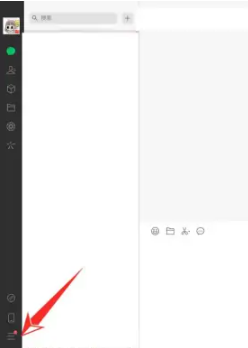
2、点击【设置】。
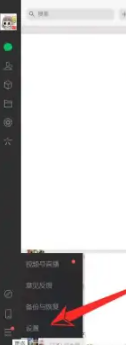
3、点击【打开文件夹】。
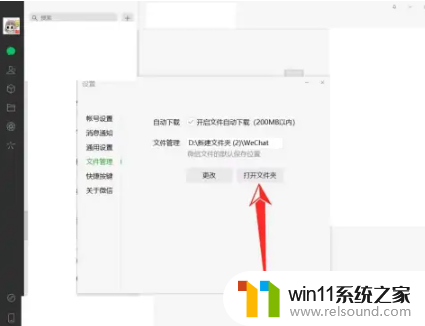
4、点击打开【FileStorage】。
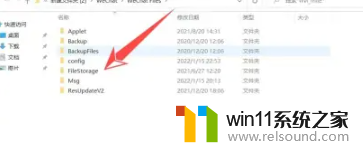
5、点击【File】。
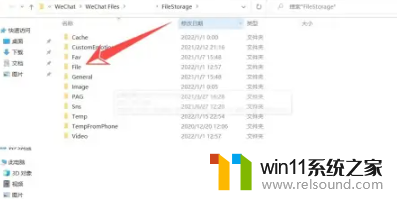
6、在这里将带有日期的文件夹全部删除,就可以将自己在这台电脑上的所有微信聊天记录和文件删除干净。
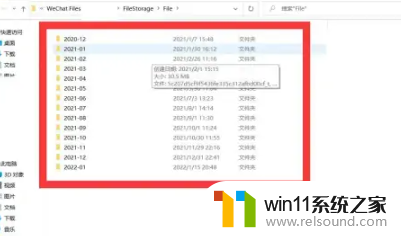
以上内容就是小编给大家带来的电脑彻底清理微信的残留文件的方法分享啦,卸载微信的小伙伴快去按照小编的方法去把残留的文件也清理了吧,希望小编的方法对你有所帮助。
电脑微信卸载残留文件在哪 电脑卸载微信后如何彻底清除文件相关教程
- 微信电脑版文件怎么在电脑上打开
- windows的壁纸在哪个文件夹 windows桌面背景在哪个文件夹
- 电脑备忘录软件怎么下载到桌面
- 电脑上rar文件怎么打开
- 苹果电脑windows系统怎么删除 苹果系统如何删除windows系统
- windows如何压缩文件 windows怎么压缩文件
- airpodspro连windows电脑的方法 airpods pro如何连接电脑
- 电脑开机一直准备配置windows怎么办 电脑一直在准备配置windows如何解决
- 电脑显示英文开不了机怎么解决
- 怎么在电脑上修改wifi密码
- 怎么把一段文字变成声音
- 任务栏卡了,不能点了
- error no boot disk has been detected
- 怎样把手机投屏到电脑上
- 电脑上谷歌浏览器无法访问此网站
- macbook休眠后黑屏无法唤醒
电脑教程推荐